

作者:Nathan E. Malpass, 最近更新:April 24, 2024
我們的聯絡人在我們的個人和職業生活中發揮著不可或缺的作用。無論是密友、商業夥伴還是家人的電話號碼,快速輕鬆地存取我們的聯絡人清單都是至關重要的。 iCloud 是 Apple 的雲端儲存和同步服務,提供了在所有 Apple 裝置上儲存和管理聯絡人的無縫方式。
然而,也許有一天你需要學習 如何從 iCloud 下載聯絡人 由於各種原因 - 無論是為了備份、遷移還是只是為了擁有本地副本,沒有人願意 遺失 iPhone 上的所有聯絡人。在本文中,我們將引導您完成從 iCloud 下載聯絡人的逐步流程,確保您擁有可靠的備份並安心無憂。
無論您是要切換設備、擔心資料遺失還是只是想保持井井有條,了解此過程都將使您能夠掌控您的數位通訊錄。讓我們深入研究細節並釋放輕鬆管理和保護您的聯絡人的潛力。
第 1 部分:如何從 iCloud 下載聯絡人?第 2 部分:如何透過 FoneDog iOS 資料恢復 從 iCloud 恢復遺失的聯絡人結論
從以下位置下載您的聯絡人 iCloud.com 使用網頁瀏覽器是一個簡單的過程,可確保您擁有重要資訊的本機副本。當您想要從非 Apple 裝置存取聯絡人或只是想保留備份以安心時,此方法會派上用場。以下逐步指南可協助您了解如何從 iCloud 下載聯絡人資訊:
開啟您喜歡的網頁瀏覽器並造訪 www.icloud.com。確保您使用的瀏覽器與 iCloud 相容,例如 Safari、Chrome、Firefox 或 Microsoft Edge。
使用您的 Apple ID 和密碼登入您的 iCloud 帳戶。確保您使用的 Apple ID 與您要下載的聯絡人連結相同。
登入後,您將看到各種 iCloud 應用程式。點選 聯繫人程序 造訪您的聯絡人清單。
在聯絡人介面中,您將看到所有已儲存聯絡人的清單。您可以捲動清單或使用搜尋欄來尋找特定聯絡人。
若要開始下載過程,請選擇您要下載的聯絡人。您可以在按住 的同時點擊各個聯絡人 “Ctrl”(Windows) 或“Command”(Mac) 鍵選擇多個聯絡人。如果您想下載所有聯絡人,可以跳過此步驟。
在介面的左下角,您會找到一個齒輪圖示(設定)。按一下此圖示可顯示下拉式功能表。
從下拉菜單中,選擇 “導出電子名片”。 vCard 是電子名片的標準檔案格式,使其與各種裝置和應用程式相容。
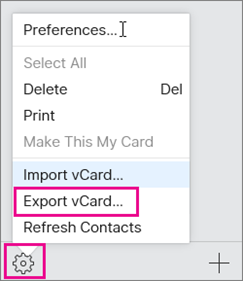
選擇「匯出 vCard」後,將出現提示詢問您是否要下載 vCard 檔案。在電腦上選擇要儲存檔案的位置並為其指定一個可識別的名稱。
導航至儲存 vCard 檔案的位置並將其開啟。該文件應包含您從 iCloud 選擇的聯絡資訊。
恭喜!您已成功學習如何使用網頁瀏覽器從 iCloud 下載聯絡人資訊。此方法為您提供了一個多功能 vCard 文件,您可以將其匯入到不同的電子郵件用戶端、聯絡人管理應用程式甚至其他雲端服務。無論您是切換裝置、保留備份還是需要與他人分享您的聯絡人,此流程都可確保您輕鬆存取有價值的資訊。
在 iOS 裝置上遺失聯絡人可能會是一種令人痛苦的經歷,但幸運的是,有第三方工具可以幫助您恢復遺失的資料。其中一個這樣的工具是 FoneDog iOS 數據恢復,一款可靠且用戶友好的軟體,旨在幫助您從 iPhone、iPad 或 iPod Touch 恢復各種類型的數據,包括聯絡人、訊息、照片等。
iOS的數據恢復
恢復照片、視頻、聯繫人、消息、通話記錄、WhatsApp 數據等。
從 iPhone、iTunes 和 iCloud 恢復數據。
與最新的 iPhone 和 iOS 兼容。
免費下載
免費下載

FoneDog iOS資料復原 提供了一種輕鬆的方式來檢索和 將所有遺失或刪除的聯絡人匯出為 CSV 格式,即使您沒有在 iCloud 上備份它們。讓我們探討如何使用此工具從 iCloud 恢復遺失的聯絡人。
FoneDog iOS資料復原是一款全面的資料復原軟體,支援各種場景,包括意外刪除、系統崩潰、水損壞等。它適用於多種 iOS 裝置和版本,為您提供可靠的解決方案來檢索寶貴的資料。該工具直覺的介面和簡單的流程使其可供具有不同技術專業水平的用戶使用。
如何從 iCloud 下載聯絡人 使用 FoneDog iOS數據恢復:
從官方網站下載並安裝 FoneDog iOS資料復原。確保您下載的是適合您的電腦(Windows 或 Mac)的版本。安裝後啟動軟體。
在軟體主介面中選擇 “從iCloud恢復” 選項。此模式可讓您直接從 iCloud 帳戶檢索遺失的資料。
系統會提示您使用您的帳戶登入您的 iCloud 帳戶 蘋果ID 和密碼。 FoneDog 在此過程中確保您的憑證和資料的安全。
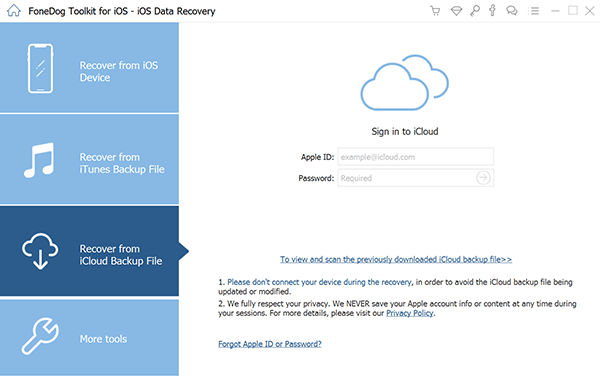
登入後,FoneDog iOS資料復原將顯示與您的帳戶關聯的iCloud備份清單。選擇可能包含遺失的聯絡人的相關備份,然後按一下 “下載” 開始掃描過程。
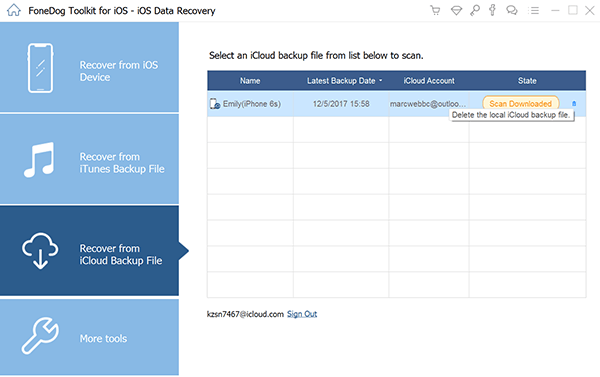
掃描完成後,FoneDog將顯示可恢復資料的預覽,包括聯絡人。瀏覽清單並選擇您要復原的聯絡人。
點擊 “恢復” 按鈕啟動恢復過程。 FoneDog iOS資料恢復將開始將選定的聯絡人恢復到您的電腦。確保選擇要儲存恢復的聯絡人的位置。
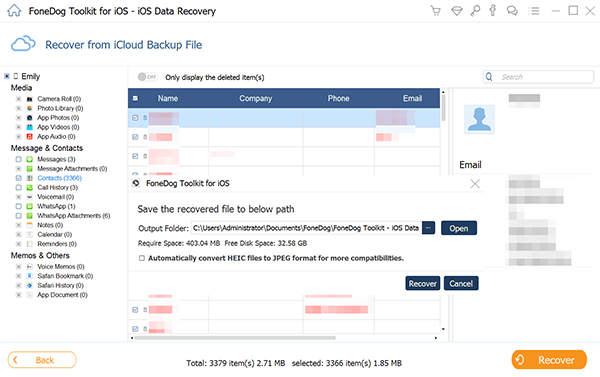
恢復過程完成後,您可以導航到電腦上的指定位置以存取恢復的聯絡人。然後,您可以使用各種方法(例如 iCloud 同步或 iTunes)將它們匯入回您的 iOS 裝置。
FoneDog iOS資料復原是一款支援iPhone 15的工具,可簡化如何從iCloud下載聯絡人的流程,確保您擁有可靠的解決方案來檢索寶貴的資料。無論您是意外刪除了聯絡人還是遇到了意外的資料遺失情況,此工具都可以成為您的救星,幫助您快速有效地恢復重要資訊。
人們也讀3 年將聯繫人從 iPhone 複製到計算機的 2023 大簡單方法!2023 固定:當我的 iPhone WhatsApp 聯繫人丟失時該怎麼辦?
在數位連結至關重要的世界中,了解 如何從 iCloud 下載聯絡人 平台是一項寶貴的技能。無論您是要遷移到新設備、保護您的聯絡人還是恢復丟失的信息,掌握該過程都可以讓您更好地控制您的數位地址簿。
透過使用 iCloud.com 的網頁瀏覽器方法,您可以輕鬆將聯絡人匯出為 vCard 文件,以實現跨平台的兼容性。此外,FoneDog iOS資料復原等工具提供了強大的解決方案,用於從iCloud備份還原遺失的聯絡人。借助這些技術,您可以自信地管理和保護您的聯絡訊息,確保您在需要時始終觸手可及。
發表評論
留言
熱門文章
/
有趣無聊
/
簡單難
謝謝! 這是您的選擇:
Excellent
評分: 4.4 / 5 (基於 107 個評論)